Мой компьютер в Windows 10 стал называться «Этот компьютер». В левой части окна при открытии данного каталога отображается ряд часто используемых каталогов пользователей, которые далеко не всем и не всегда нужны. Сегодня и разберёмся, как убрать папки из моего компьютера Windows 10 двумя способами без помощи посторонних инструментов.
Этот компьютер
1. Запустите редактор реестра, например, через, контекстное меню Пуска.
2. Разверните ветку HKEY_LOCAL_MACHINE.
3. Зарезервируйте ветку «SOFTWARE\Microsoft\Windows\CurrentVersion\Explorer\MyComputer\NameSpace»: вызовите пункт главного меню «Файл», выберите команду «Экспорт» и укажите место для хранения резервной копии изменяемого раздела.
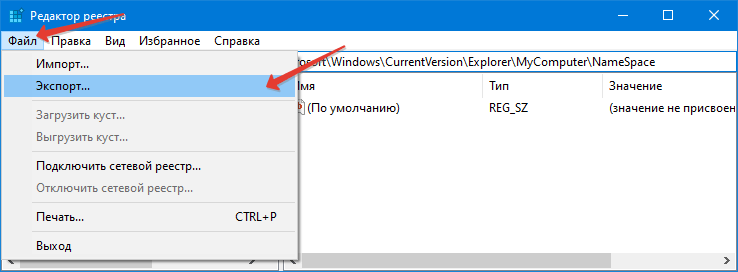
4. Удалите записи реестра, соответствующие каталогам в окне Проводника Этот компьютер. Они расположены по пути:
HKEY_LOCAL_MACHINE\SOFTWARE\Microsoft\Windows\CurrentVersion\Explorer\MyComputer\NameSpace\
- Загрузки – {088e3905-0323-4b02-9826-5d99428e115f};
- Изображения – {24ad3ad4-a569-4530-98e1-ab02f9417aa8};
- Документы –{d3162b92-9365-467a-956b-92703aca08af};
- Музыка –{3dfdf296-dbec-4fb4-81d1-6a3438bcf4de};
- Видео –{f86fa3ab-70d2-4fc7-9c99-fcbf05467f3a};
- Рабочий стол –{B4BFCC3A-DB2C-424C-B029-7FE99A87C641};
- Объёмные объекты – {0DB7E03F-FC29-4DC6-9020-FF41B59E513A}.
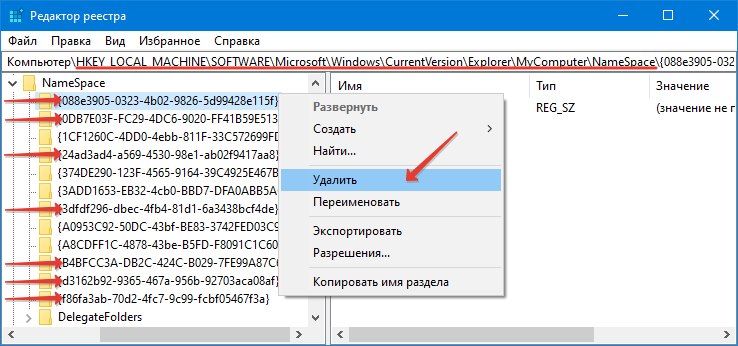
Из окна Проводника каталоги исчезнут в реальном времени. Чтобы они пропали и из боковой панели, необходимо перезапустить одноимённый процесс. Для этого:
- вызовите Диспетчер задач;
- кликните «Больше» для отображения подробных сведений;
- через контекстное меню процесса Проводник вызовите команду «Перезапустить»;
- подтвердите выполнение операции.
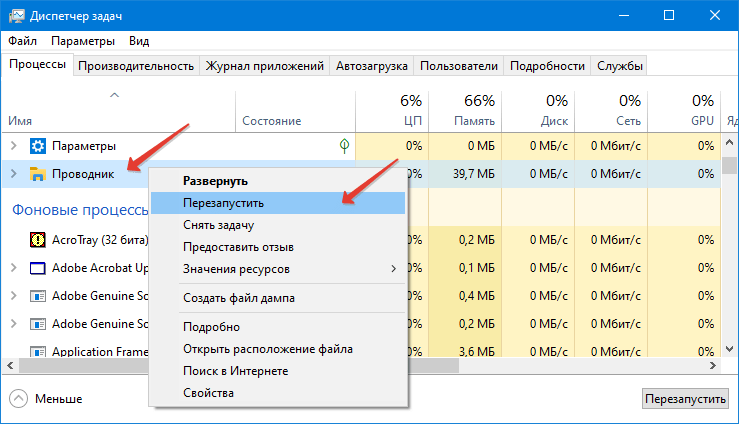
Если хотите более простого решения, выйдите из системы, а затем опять авторизуйтесь в учётной записи.
Если возникли проблемы, выполните сохраняемый ранее файл (в формате reg) и подтвердите внесение изменений в реестр. После перезапуска Проводника всё будет в порядке.
Навигационная панель
1. Откройте редактор реестра.
1. Разверните ветку «HKEY_LOCAL_MACHINE».
2. Следуйте по пути: «HKEY_LOCAL_MACHINE\SOFTWARE\Microsoft\Windows\CurrentVersion\Explorer\».
3. Перейдите в «FolderDescriptions».
Здесь увидите множество каталогов с названиями в шестнадцатеричной системе (цифры и 6 первых букв английского языка). Нас интересуют:
- Изображения: {0ddd015d-b06c-45d5-8c4c-f59713854639};
- Видео: {35286a68-3c57-41a1-bbb1-0eae73d76c95};
- Рабочий стол: {B4BFCC3A-DB2C-424C-B029-7FE99A87C641};
- Музыка: {a0c69a99-21c8-4671-8703-7934162fcf1d};
- Загрузка: {7d83ee9b-2244-4e70-b1f5-5393042af1e4};
- Документы: {f42ee2d3-909f-4907-8871-4c22fc0bf756}.
4. Откройте нужный раздел и перейдите в ветку «PropertyBag».
5. Дважды кликните по параметру «ThisPCPolicy» для открытия диалога его редактирования.
6. Установите значение «Hide», чтобы не отображать соответствующий каталог в навигационной панели, либо «Show» — чтобы обратно показать его.
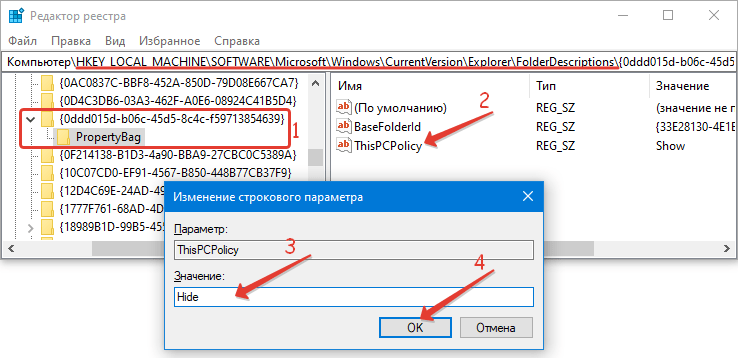
Для скрытия каталога Рабочий стол придётся создать новый строковый параметр с названием «ThisPCPolicy» и присвоить ему значение «Show» либо «Hide».

Ласковые кошечки с feicheboksary.ru встречаются только по взаимной симпатии, путаны в Чебоксарах, стоящее наслаждение. Проведя время с проститутками, вы захотите продолжения снова и снова. Красивые путаны в Чебоксарах, восхитительные и горячие, они такие заботливые и чуткие, что возбуждение неизбежно. Они ждут твоего звонка.
 gazpret.ru
gazpret.ru
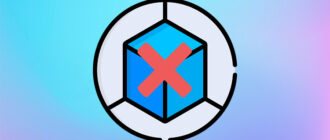
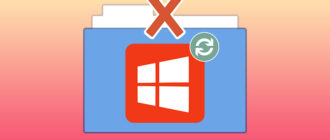
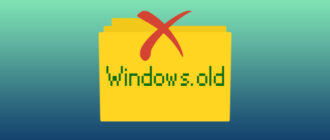



Не знаю чем вам насолили эти несчастные папки, я как раз таки искал способ как их вернуть поскольку в образе их не оказалось. Очень долго бесился от неудобства отсутствия этих папок, для меня намного удобнее когда они закреплены в папке «Мой компьютер», нежели в быстром доступе откуда они очень часто исчезают. Огромное спасибо за статью, она оказалась единственной что смогла мне помочь
Всем здравствуйте! Я недавно вышел на пенсию, из собственных сбережений купил себе ноутбук. Приехал внук и установил мне эту самую вашу Windows10. Темный лес! Слава богу, он мне подсказал где я могу найти помощь по работе с этой ОС. Благодаря вашим статьям и подробным рассказам я все больше и больше начинаю разбираться в современных технологиях! Спасибо вам и удачи!
Это именно Windows 10 касается. У меня 7ка и там все просто). Не устраивает 10ка, так в чем проблема? Переставь ось другую. Вообще 10ка сильно замороченная.
Автору спасибо, у кого есть подобные проблемы, статья с понятными картинками, будет хорошим подспорьем.
А через общие настройки нельзя сделать настройки проводника?
На сколько мне известно, в10й винде встроен мастер общего доступа Sharing Wizard через него есть возможность выбрать, какие папки или каталоги будут отображаться в боковой панели проводника. Это же намного проще, чем настраивать через реестр.
Никогда не пользуюсь сохранением файлов в корневом каталоге, давно искал пути решения удаления этих папок. И да, такие кардинальные действия, как какое-либо редактирование веток реестра — это точно не мой «конёк». Всё сделал, как написано в твоей инструкции, и — аллилуйя!! Наконец то порядочек, радующий глаз перфекциониста. Спасибо тебе, человек! Очень помог.
Сервис для меня в топе, отличные пояснения ! Мне нравится))
Я посмотрел уже очень много подобных статей но практически нигде не мог найти подобной информации. Теперь убирать папки из компьютера на Windows 10 стало намного легче. В этой статье очень хорошо и подробно расписано и проиллюстрировано что и как конкретно для этого делать. Ваша статья очень сильно мне помогла большое вам спасибо!
Ознакомился внимательно со статьей «Как убрать папки и файлы из Windows 10». Пришел к однозначному выводу-очень полезное и актуальное руководство для начинающих программистов да и просто пользователей. Авторы довольно подробно изложили суть проблемы и буквально по полочкам продемонстрировали способы ее решения. Побольше таких статей в будущем. Респект в общем.